发布时间:2023-04-07 17: 08: 34
品牌型号:HP ENVY NoteBook
系统型号:Windows 10 专业版
软件版本:Microsoft 365 家庭版
Microsoft Word是许多人在日常工作中必不可少的工具,它拥有许多强大的功能,其中导航栏和标题设置是常用的功能之一。下面将详细介绍Microsoft 365家庭版中的word导航栏怎么显示出来和word导航栏怎么设置标题。
一、word导航栏怎么显示出来
Word的导航栏可以帮助我们快速定位和浏览文档中的内容,在编辑大型文档时,导航栏会极大地提高我们的工作效率。下面是如何在Microsoft 365家庭版的Word中显示导航栏的步骤:
1、打开Microsoft 365家庭版的Word,点击顶部的“视图”选项卡。
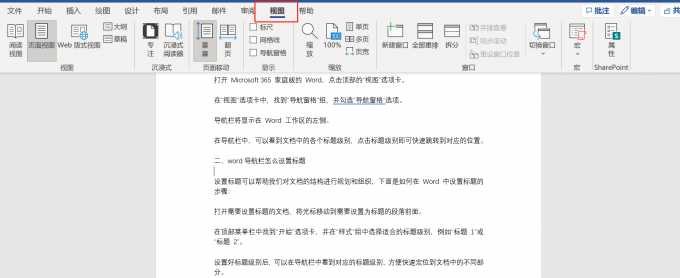
2、在“视图”选项卡中,找到“显示”组,并勾选“导航窗格”选项。
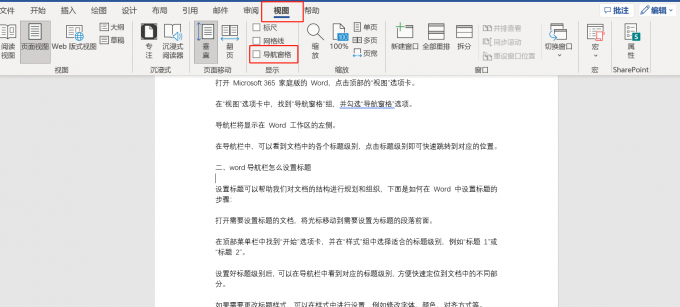
3、导航栏将会在Word界面的左侧出现,您可以通过点击“目录”、“页码”或“搜索结果”等选项来快速定位和浏览文档内容。
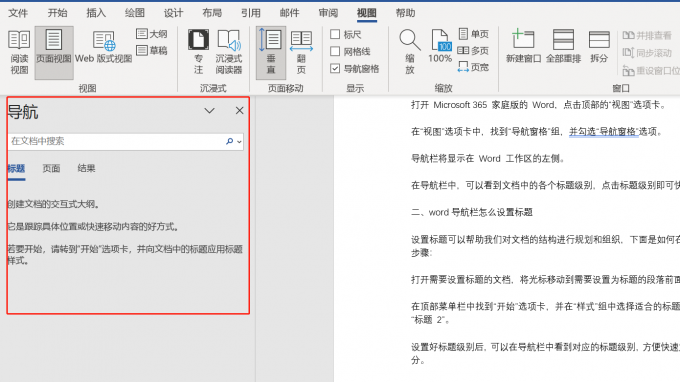
需要注意,如果您在Word中没有找到“显示”选项,可能是因为您使用的是旧版Word,或者您的Word软件版本不支持该功能。如果想使用导航栏功能,建议升级到最新版本的Microsoft 365家庭版的Word。
二、Word导航栏怎么设置标题
设置标题可以帮助我们对文档的结构进行规划和组织,下面是如何在Word中设置标题的步骤:
1、打开需要设置标题的文档,将光标移动到需要设置为标题的段落前面。
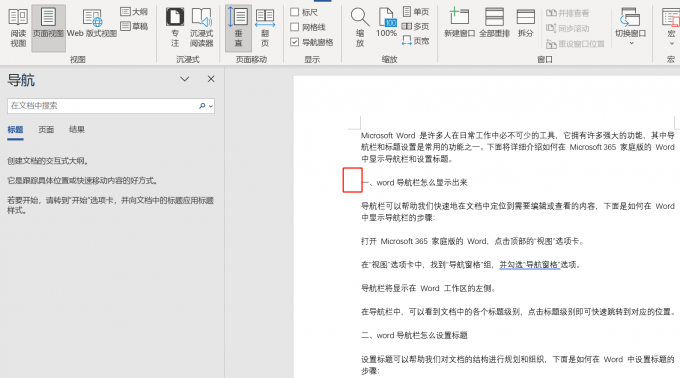
2、在顶部菜单栏中找到“开始”选项卡,并在“样式”组中选择适合的标题级别,例如“标题 1”或“标题 2”。
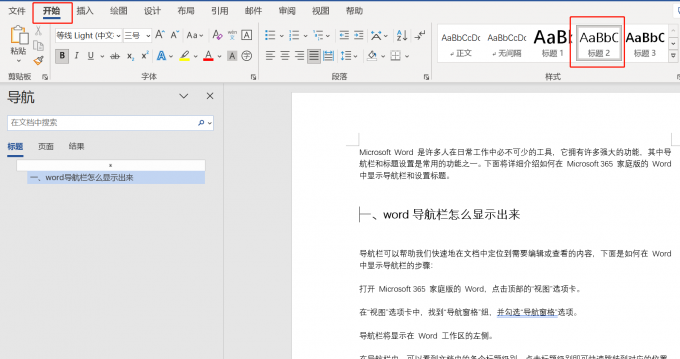
3、设置好标题级别后,可以在导航栏中看到对应的标题级别,方便快速定位到文档中的不同部分。
4、如果需要更改标题样式,可以在样式中进行设置,例如修改字体、颜色、对齐方式等。
5、如果需要添加自定义标题样式,可以在样式中选择“新建样式”,并进行相关设置。
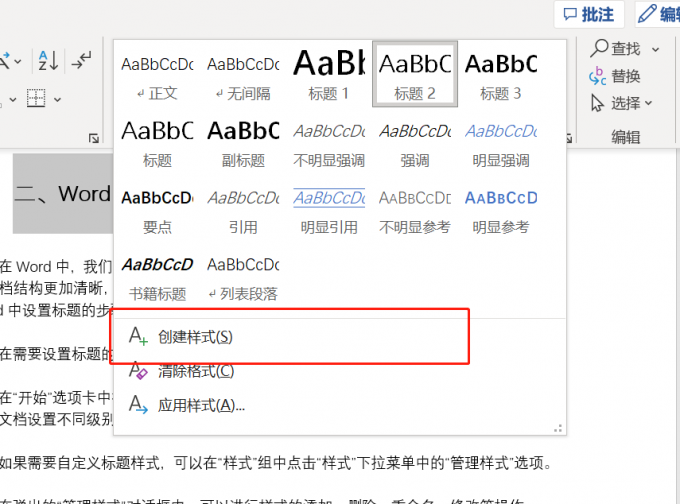
需要注意的是,在Word中设置标题时,应该根据文档结构和内容适当地设置标题级别,不要过多或过少,以免影响文档的阅读和理解。
总之,导航栏和标题设置可以使我们在Word中更加高效地工作和编辑文档。
以上是关于word导航栏怎么显示出来和word导航栏怎么设置标题的详细步骤。希望这篇文章能够对读者在使用Word时提供帮助。无论是个人用户还是企业用户,掌握这些功能都能够提高工作效率和文档质量。
展开阅读全文
︾
读者也喜欢这些内容:

Word论文格式怎么设置 Word论文查重功能在哪里
Word文档是由Microsoft Word处理软件创建和编辑的文档。Word文档通常用于创建各种类型的文档,如信函、报告、简历、论文等。本篇文章将为大家介绍Word论文格式怎么设置以及Word论文查重功能在哪里。...
阅读全文 >

我购买了家庭版Microsoft365如何注册激活和管理共享账号?
Microsoft 365可将同一账号的桌面、云端、移动端紧密地联系在一起,并以账号为中心进行文件的共享与编辑。而Microsoft 365家庭版可提供多达6人的账户订阅权限,同时也会提供每人1TB的云存储空间,如果是多人使用的话,家庭版是更佳的选择。...
阅读全文 >
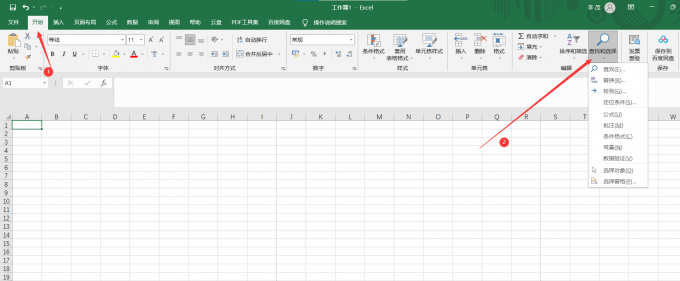
excel表格定位功能在哪里excel表格定位功能怎么使用
在日常的办公工作中,我们经常需要用到Excel来处理大量的数据,在使用Excel时,我们会用到定位功能,可以快速定位到我们想要查找的单元格,提高我们的工作效率。那么,Excel表格定位功能在哪里?Excel表格定位功能怎么使用呢?接下来,就让我们一起来了解一下吧!...
阅读全文 >

word取消表格特殊格式怎么弄 word取消表格留下文字怎么弄
表格作为文档内容的一个重要部分,可以为读者清晰地展示数据的情况。为表格套用不同的格式,可以使得内容更加引人注目;不为表格套用格式,比较方便读者阅读。接下来我就来为大家介绍两个在表格编辑中遇到的问题:Word取消表格特殊格式怎么弄?Word取消表格留下文字怎么弄?...
阅读全文 >